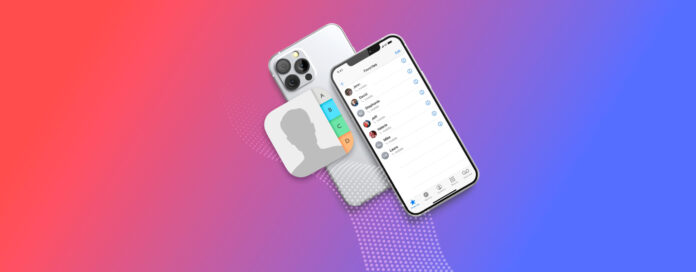
Peu d’entre nous se souviennent des numéros de téléphone de ceux auxquels nous parlons de nos jours. Personnellement, les seuls numéros de téléphone que je connais par cœur sont ceux de ma mère et de ma sœur.
Si les contacts de votre iPhone ont disparu, vous ne pouvez plus parler à vos proches. Il n’y a cependant pas lieu de s’inquiéter, car il existe plusieurs moyens de restaurer les contacts sur votre iPhone et de les récupérer.
Table des Matières
Raisons pour lesquelles les contacts disparaissent sur iPhone
Il existe de nombreuses raisons pour lesquelles les contacts peuvent avoir été perdus sur un iPhone. Ci-dessous, je vais parler de certaines des raisons les plus courantes pour lesquelles vos contacts ont disparu.
| Raison | Description de la perte de données |
| Acheté un nouvel iPhone | Si vous avez acheté un nouvel iPhone et que vos données n’ont pas été correctement transférées, cela pourrait être la raison pour laquelle vous ne voyez pas vos contacts. |
| Problème logiciel | Un problème est survenu lors d’une mise à jour logicielle, provoquant une perte de données. |
| Modifications récentes du compte e-mail | Si vous avez récemment supprimé votre compte e-mail de l’iPhone, les contacts qui étaient synchronisés avec celui-ci disparaîtront. Cela peut également se produire si vous avez simplement changé le mot de passe mais oublié de vous reconnecter à votre e-mail. |
| Problème avec iCloud | Il se peut que votre compte iCloud soit mal configuré ou que vous ayez plusieurs comptes et que vous vous soyez connecté au mauvais. |
Comment restaurer des contacts supprimés sur iPhone
Maintenant que nous avons passé en revue les différentes situations pouvant entraîner la perte de contacts sur un iPhone, il est temps de commencer à les récupérer. Ci-dessous, nous décrivons des méthodes éprouvées pour restaurer les contacts et fournissons des instructions étape par étape pour que vous puissiez récupérer vos contacts.
Méthode 1 : Restaurer les contacts à l’aide de iCloud.com
Restaurer les contacts à partir d’iCloud est un excellent point de départ, car presque tout le monde avec un iPhone utilise ce service.
iCloud propose une version web où vous pouvez vous connecter et choisir de restaurer individuellement vos contacts à partir d’une archive sur votre iPhone.
Étape 1. Allez sur iCloud.com et connectez-vous à votre compte.
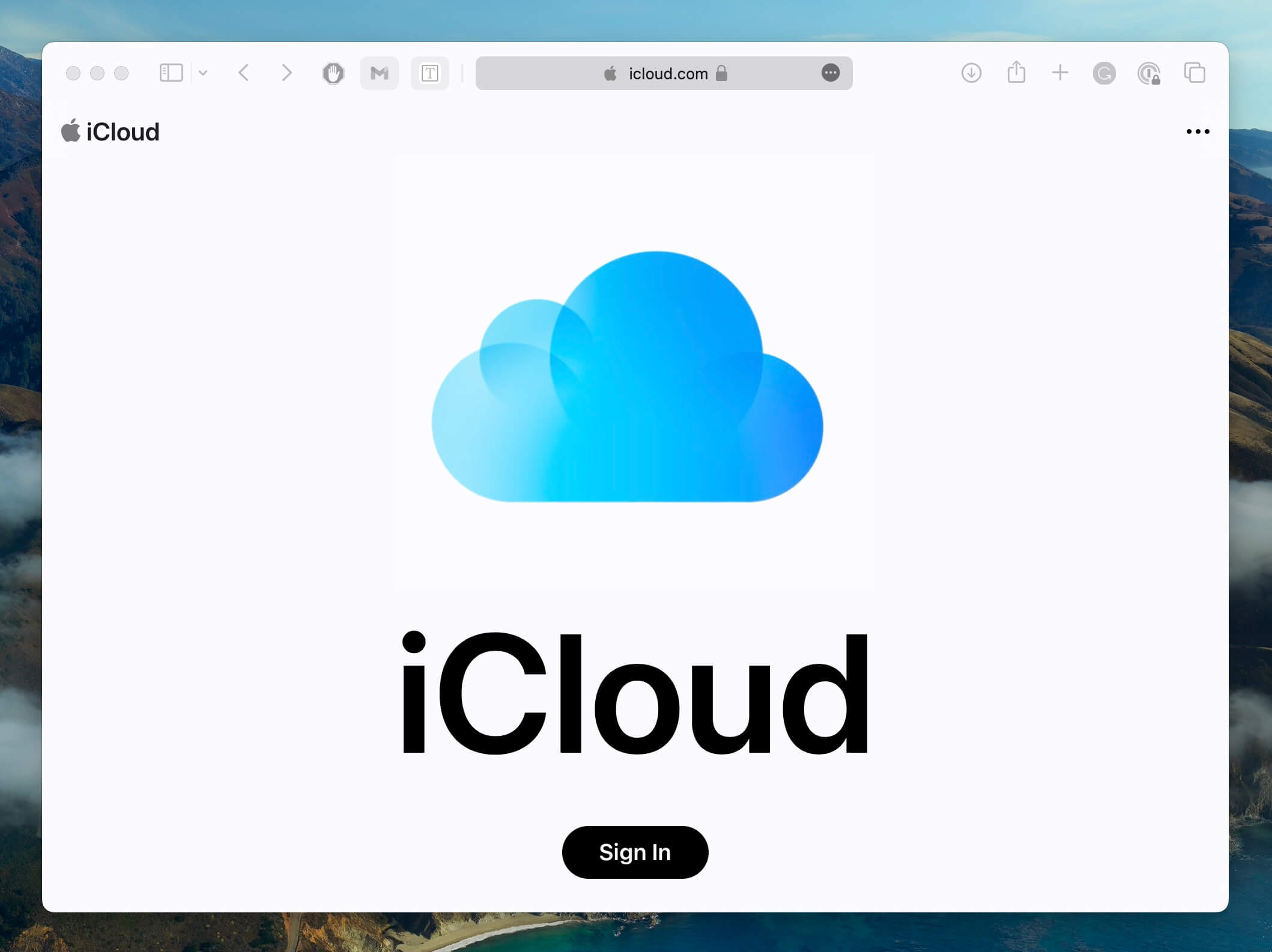
Étape 2. Faites défiler jusqu’en bas de la page et cliquez sur Récupération de données.
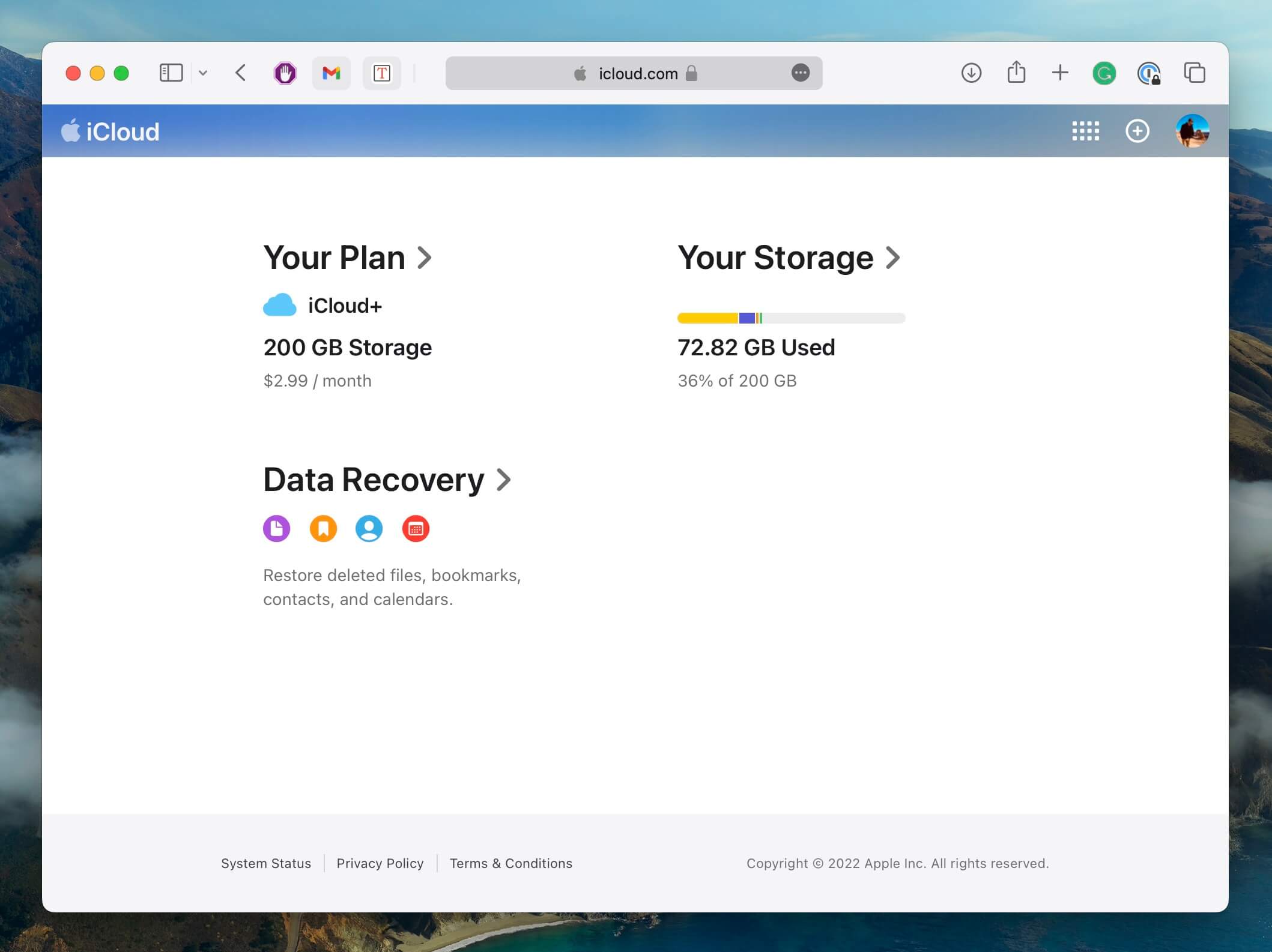
Étape 3. Sélectionnez Restaurer les contacts. Vous aurez probablement plus d’une archive à choisir. Sélectionnez simplement celle que vous pensez contenir les contacts que vous recherchez.
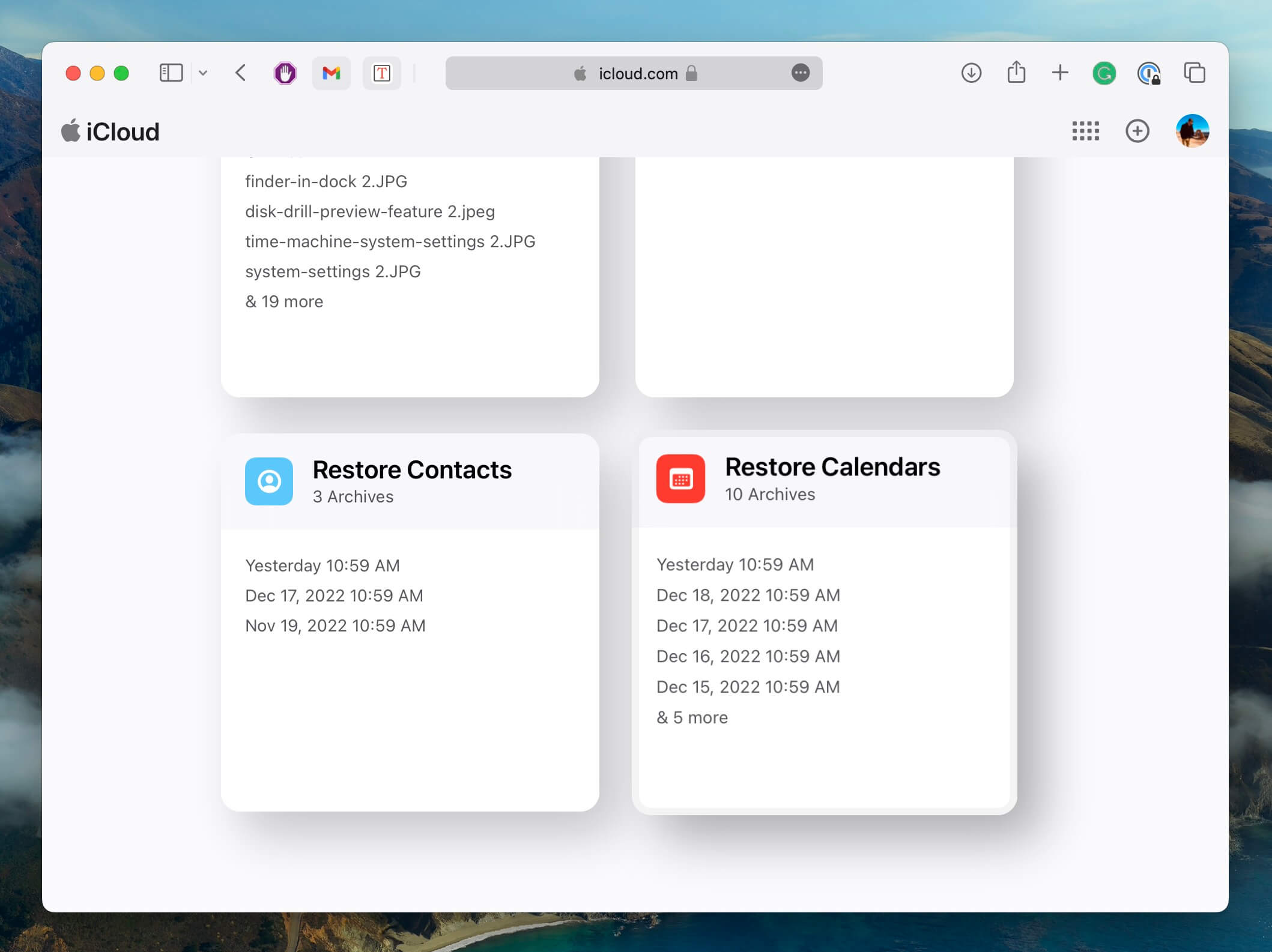
Étape 4. Lorsque vous choisissez une archive à restaurer, vos contacts actuels seront sauvegardés et enregistrés au cas où vous décideriez d’y revenir, afin que vous n’ayez pas à vous inquiéter de perdre des données.
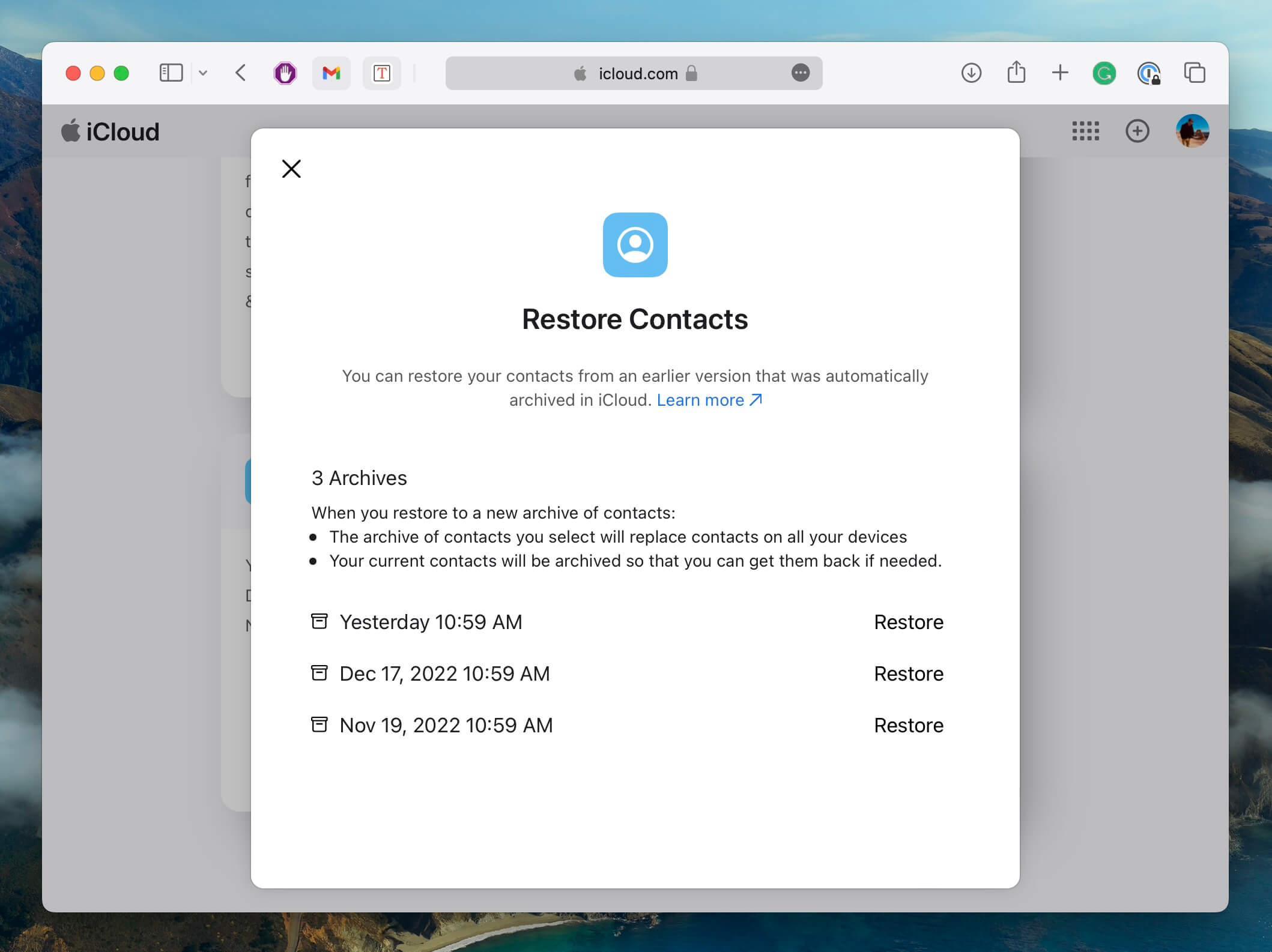
Étape 5. Attendez que la restauration soit terminée et que vos contacts soient mis à jour. Cela peut prendre un certain temps en fonction du nombre de contacts que vous avez et de la qualité de votre connexion Internet.
Il existe également l’option de restaurer à partir d’une sauvegarde iCloud entière plutôt que d’utiliser iCloud.com.
Méthode 2 : Restaurer les contacts à partir d’une sauvegarde iCloud
Nos iPhones se sauvegardent sur iCloud chaque fois que nous les branchons la nuit et qu’ils sont connectés au Wi-Fi. Cela sauvegardera tous vos contacts en cas de problème. Le meilleur, c’est que vous obtenez 5 Go de stockage iCloud gratuit, ce qui devrait suffire pour stocker tous vos contacts.
La sauvegarde iCloud est activée par défaut, ce qui signifie qu’il y a probablement déjà une sauvegarde en place à partir de laquelle vous pouvez restaurer.
Étape 1. Créez une sauvegarde de votre iPhone avant de commencer à restaurer les contacts iCloud. Cela garantira que si quelque chose ne se passe pas correctement pendant la sauvegarde, nous pourrons remettre notre iPhone dans l’état où il était juste avant que nous essayions de restaurer les contacts. Cela peut être fait en allant sur Paramètres > appuyez sur votre nom en haut > iCloud > Sauvegarde iCloud > Sauvegarder maintenant .
Étape 2. Réinitialisez votre iPhone aux paramètres d’usine. Pour initier la réinitialisation, allez à Settings > Général > Réinitialiser > Effacer contenu et réglages . Votre iPhone se réinitialisera et vous serez accueilli par l’écran de configuration une fois le processus terminé.
Étape 3. Maintenant, nous pouvons passer par le processus de configuration. Vous serez accueilli par un écran qui vous demandera si vous souhaitez restaurer des données, et vous devez choisir Restaurer à partir d’une sauvegarde iCloud. Votre iPhone devra rester allumé et connecté au Wi-Fi pendant toute cette opération.
Étape 4. Pour restaurer les contacts de l’iPhone à partir d’iCloud, recherchez une sauvegarde correspondant à la date à laquelle vous vous souvenez les avoir eus sur votre appareil pour la dernière fois.
Étape 5. Laissez la restauration se terminer, puis vérifiez si les numéros de téléphone perdus sont de retour sur votre appareil.
Méthode 3 : Récupérer les contacts iPhone depuis iTunes/Finder
Si vous branchez votre iPhone à votre Mac, il devrait se sauvegarder. Même si vous le branchez simplement pour le recharger, il devrait se sauvegarder sur cet ordinateur.
Vous pouvez récupérer des contacts supprimés à partir d’une sauvegarde à l’aide de Finder ou iTunes sur les anciennes versions de macOS et Windows. Les étapes dans les deux sont très similaires, donc vous pouvez suivre le guide ci-dessous, quelle que soit la version que vous utilisez.
Étape 1. Branchez votre iPhone sur votre ordinateur Mac ou Windows.
Étape 2. Sélectionnez votre iPhone dans le menu déroulant sur le côté gauche, puis cliquez sur “Paramètres de synchronisation…”.
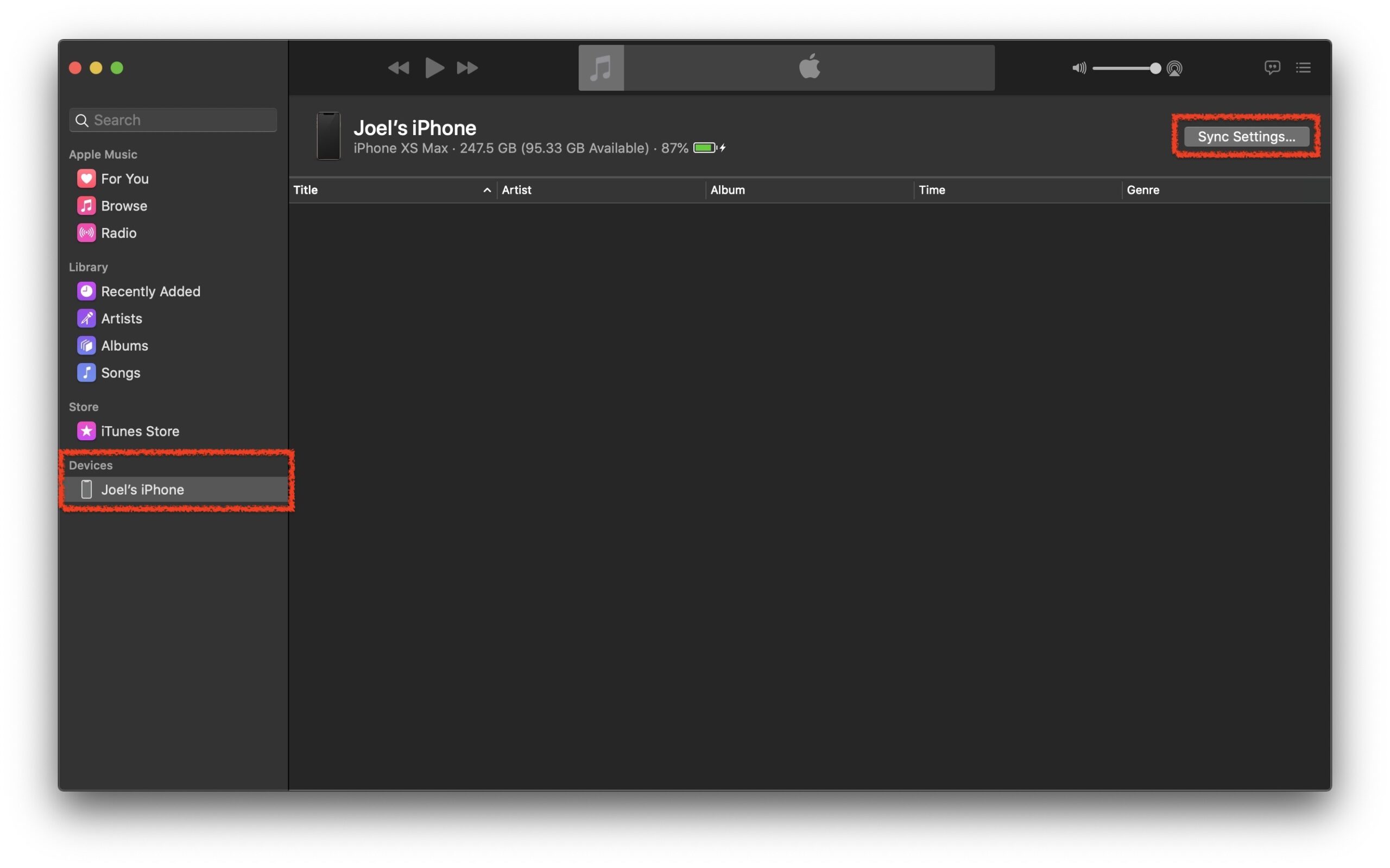
Étape 3. Une fois sur la page Résumé, sélectionnez « Restaurer la sauvegarde… ». Cela se trouve dans l’onglet Général. Vous pouvez également gérer les sauvegardes et sauvegarder votre iPhone depuis cette fenêtre.
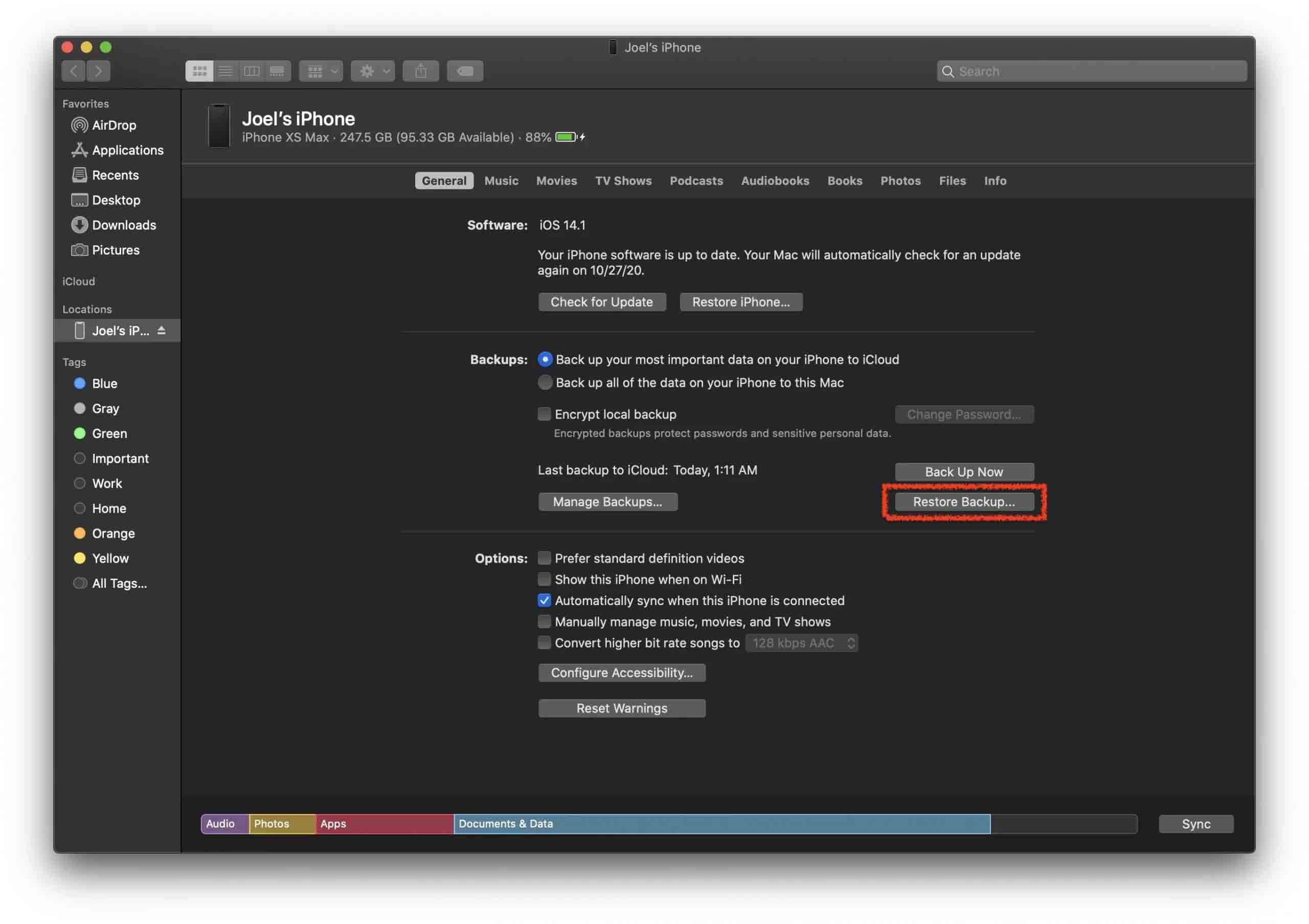
Étape 4. Après avoir cliqué sur l’option Restaurer la sauvegarde…, votre iPhone commencera à restaurer les contacts perdus. Cela prendra un certain temps en fonction de la taille de la sauvegarde. Assurez-vous que votre iPhone est connecté à votre ordinateur pendant tout le processus, car il ne peut pas être interrompu !
Étape 5. Une fois la restauration terminée, les contacts perdus devraient à nouveau apparaître sur votre iPhone.
Méthode 4 : Restaurer les Contacts en Utilisant un Logiciel de Récupération de Données
Si vous ne souhaitez pas restaurer toutes les données d’une sauvegarde complète, vous pouvez utiliser un logiciel de récupération de données pour restaurer vos contacts perdus.
Disk Drill est un excellent choix pour cette tâche car vous n’avez pas besoin de connaissances techniques pour utiliser le logiciel. Vous pouvez choisir de restaurer uniquement un contact ou quelques-uns. Avec la version gratuite de Disk Drill, vous pouvez scanner votre iPhone et prévisualiser les fichiers, mais un achat sera nécessaire pour restaurer vos contacts.
Étape 1. Télécharger Disk Drill pour commencer. Ouvrez le fichier d’installation téléchargé et suivez les instructions.
Étape 2. Connectez votre iPhone au Mac et lancez l’application.
Étape 3. Sous Récupération de données, cliquez sur iPhone & iPads. Dans cette section, sélectionnez votre iPhone.
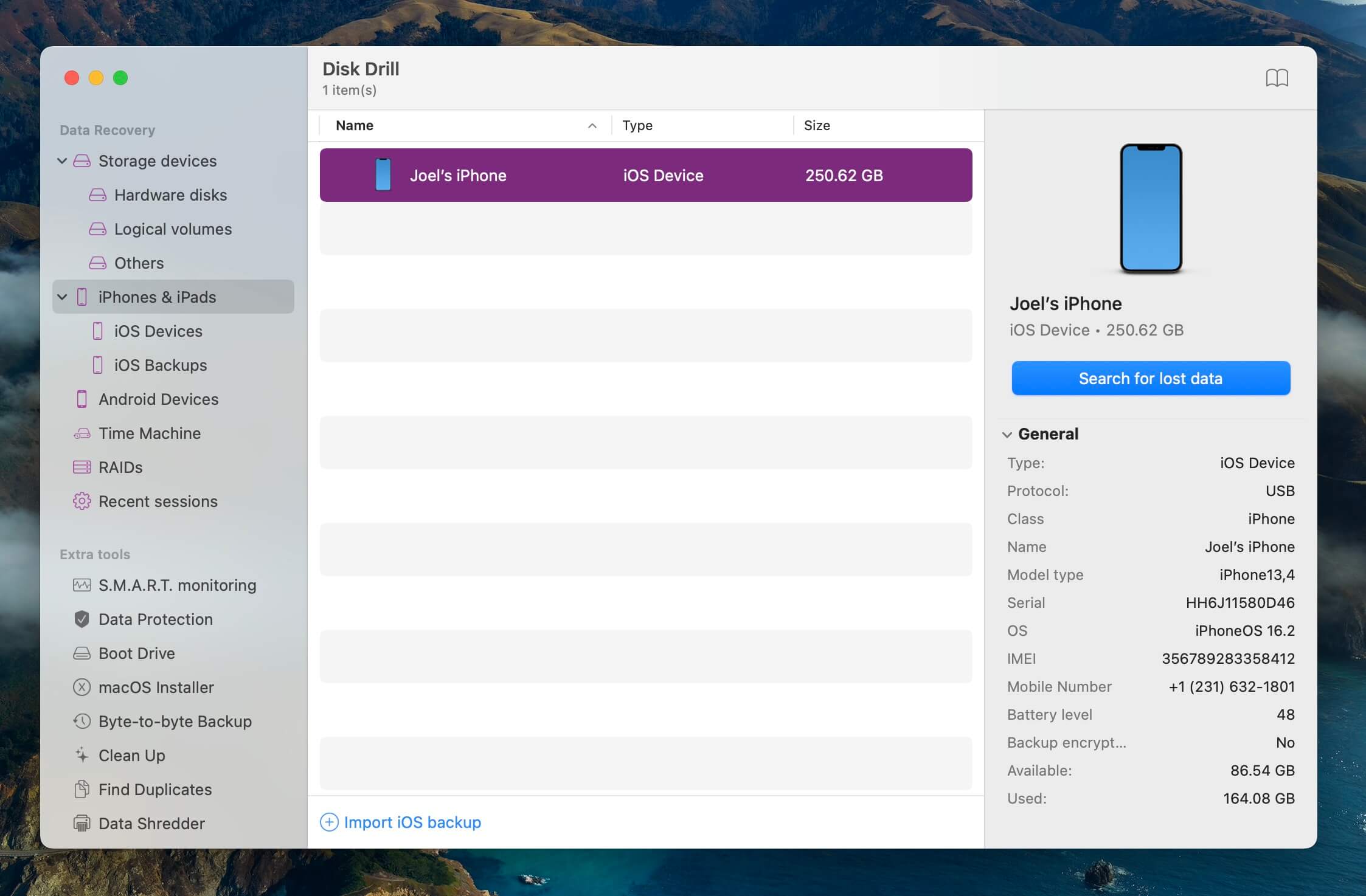
Étape 4. Appuyez sur Se fier sur votre iPhone et entrez votre code pour autoriser Disk Drill à scanner votre appareil. Attendez que l’analyse soit terminée. Cela peut prendre un certain temps selon la quantité de données que vous avez.
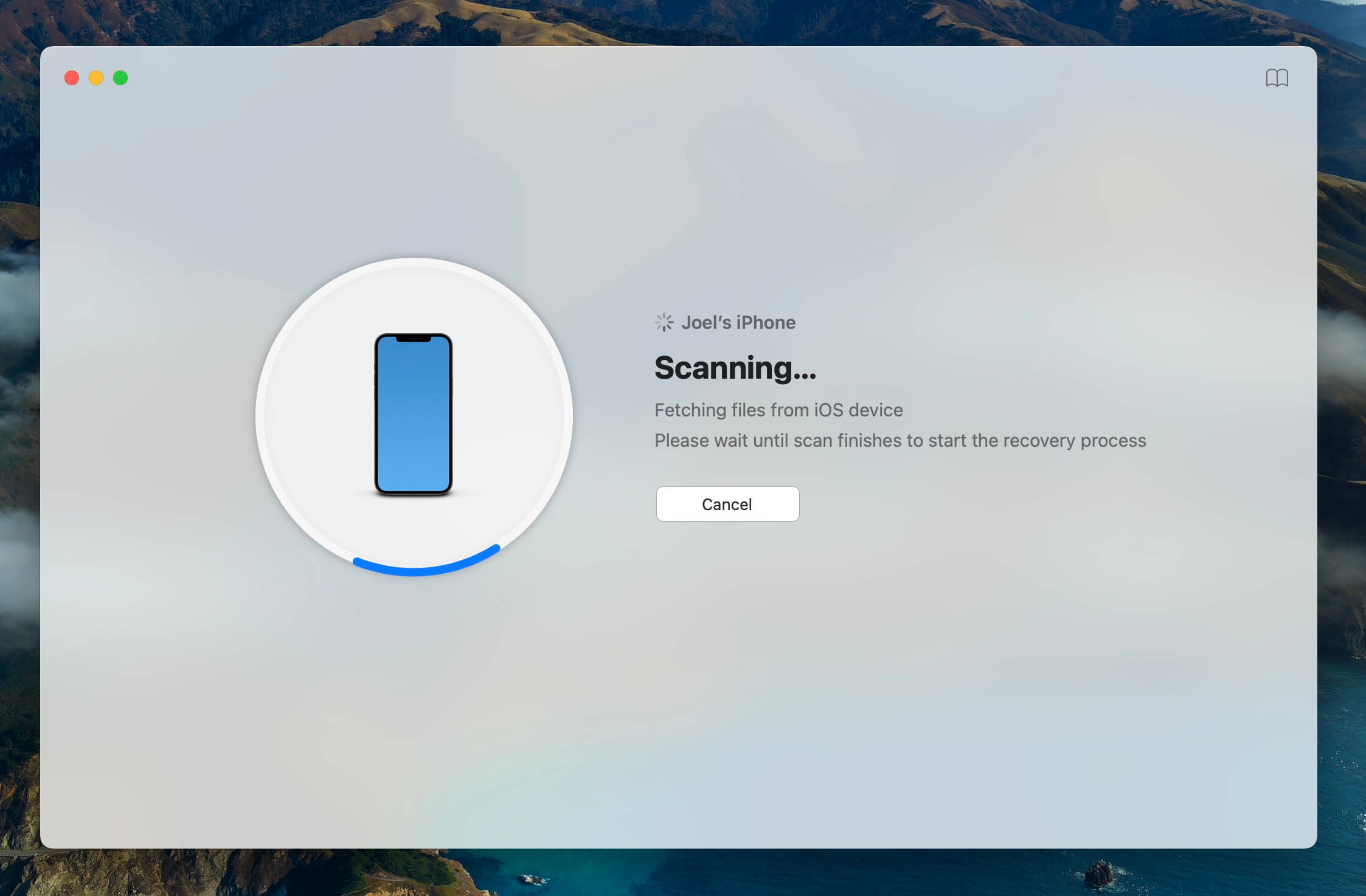
Étape 5. Cliquez sur l’icône des contacts dans la liste des résultats.
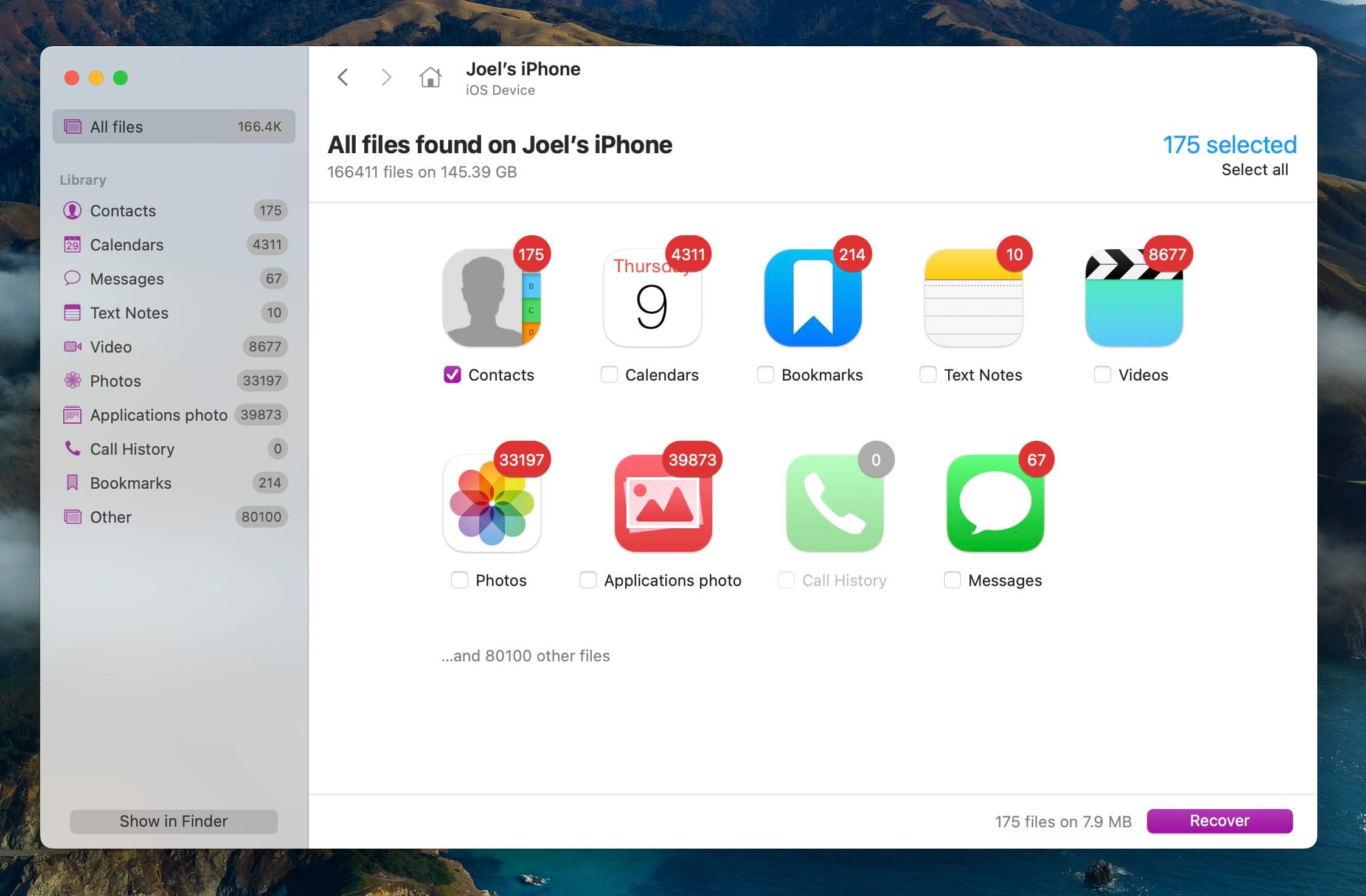
Étape 6. Cliquez sur le bouton Récupérer.
Étape 7. Choisissez une destination de récupération pour les contacts
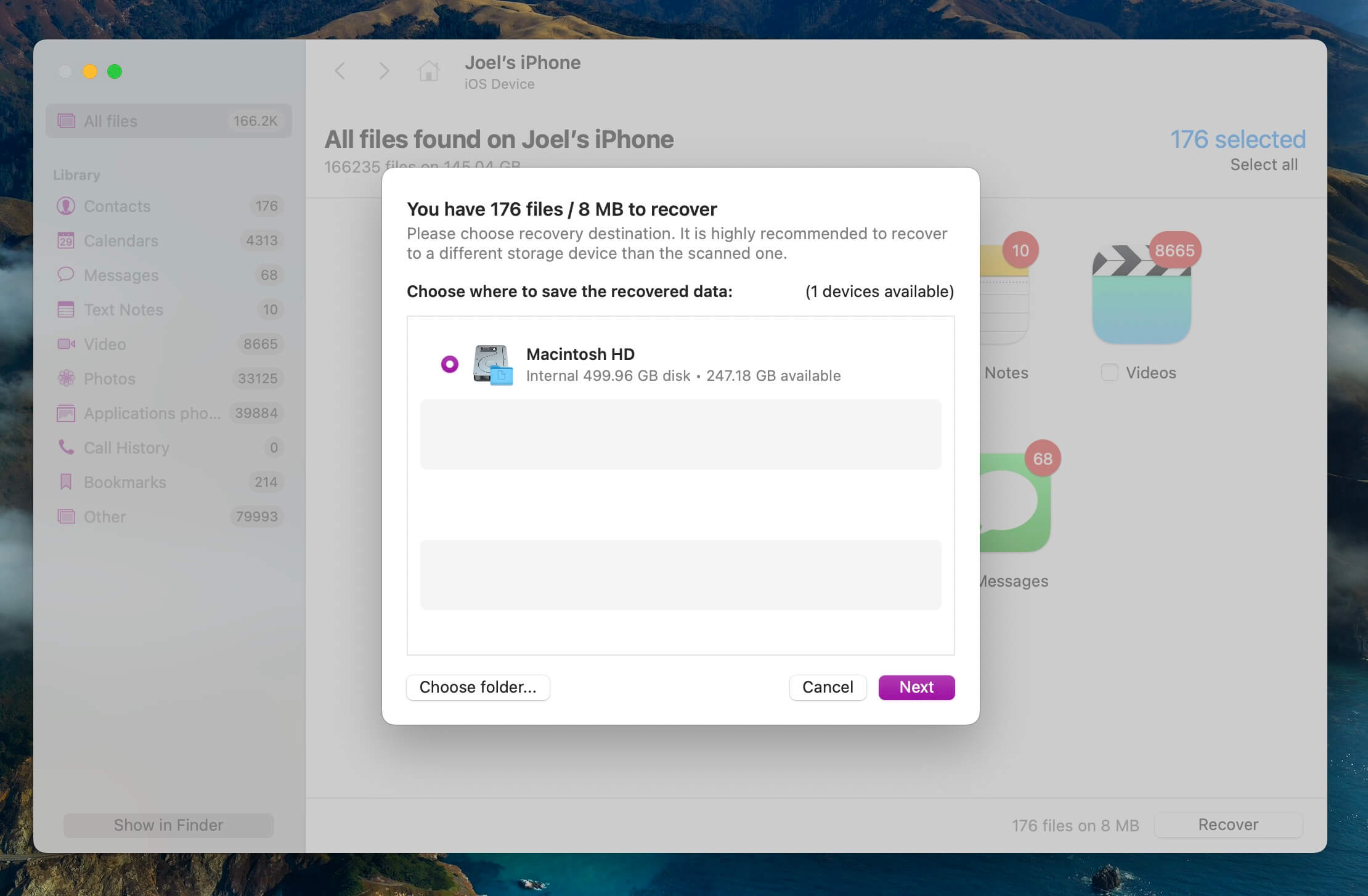
Vos contacts seront récupérés et vous pourrez les voir dans l’Explorateur de fichiers.
Méthode 5 : Restaurer les Contacts de Votre Fournisseur de Messagerie
Dans le passé, vous avez peut-être synchronisé vos contacts de messagerie sur votre iPhone. Lorsqu’une personne achète un nouvel iPhone, ces contacts ne réapparaissent pas à moins que le compte ne soit connecté.
Voyons comment ajouter de nouveau votre compte de messagerie sur votre iPhone et récupérer les contacts. Prenons par exemple Outlook, mais vous pouvez le faire de la même manière pour tout autre service de messagerie.
Étape 1. Lancez les Paramètres sur votre iPhone. Ensuite, sélectionnez Contacts.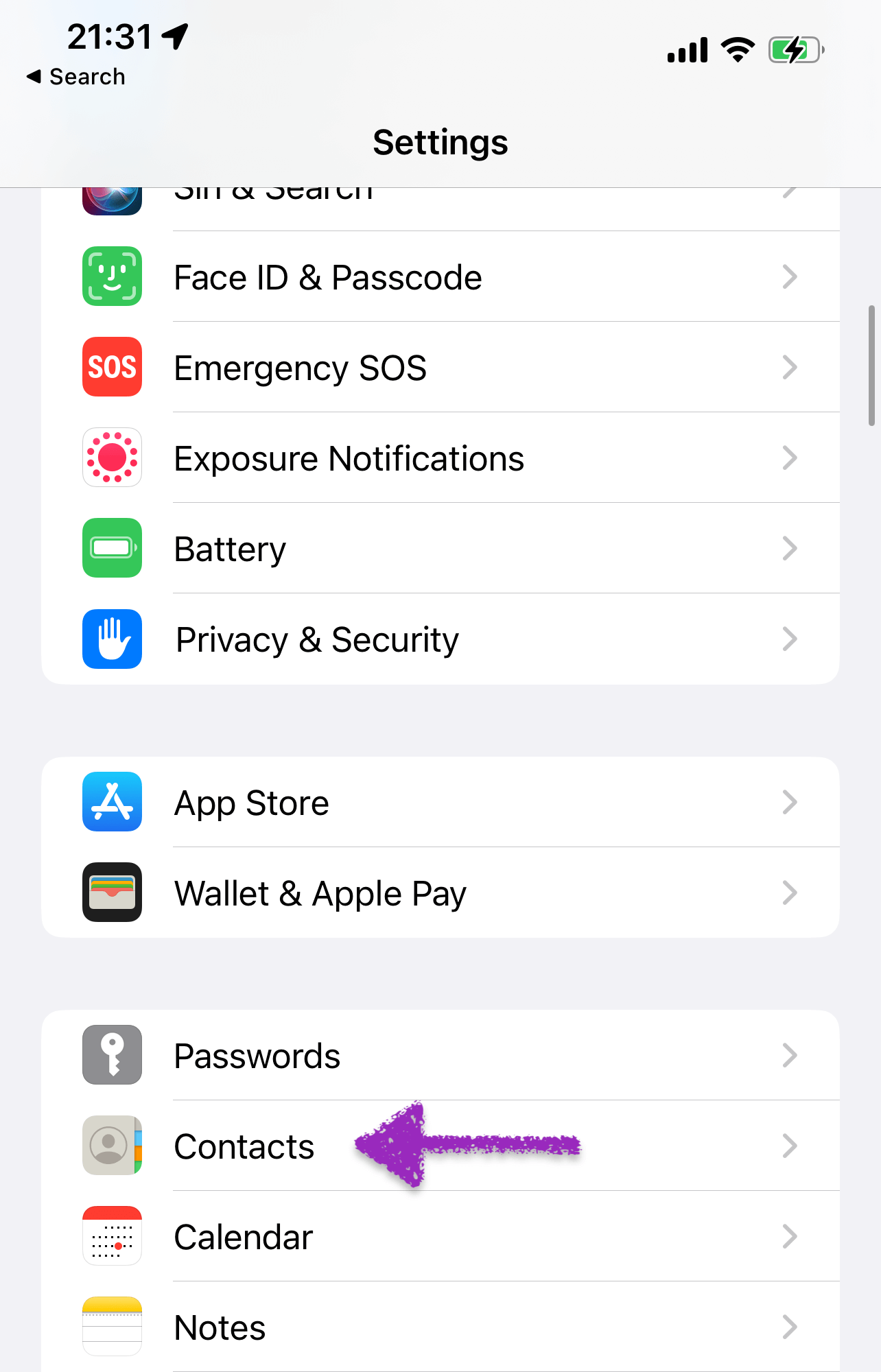
Étape 2.Sélectionnez Comptes.
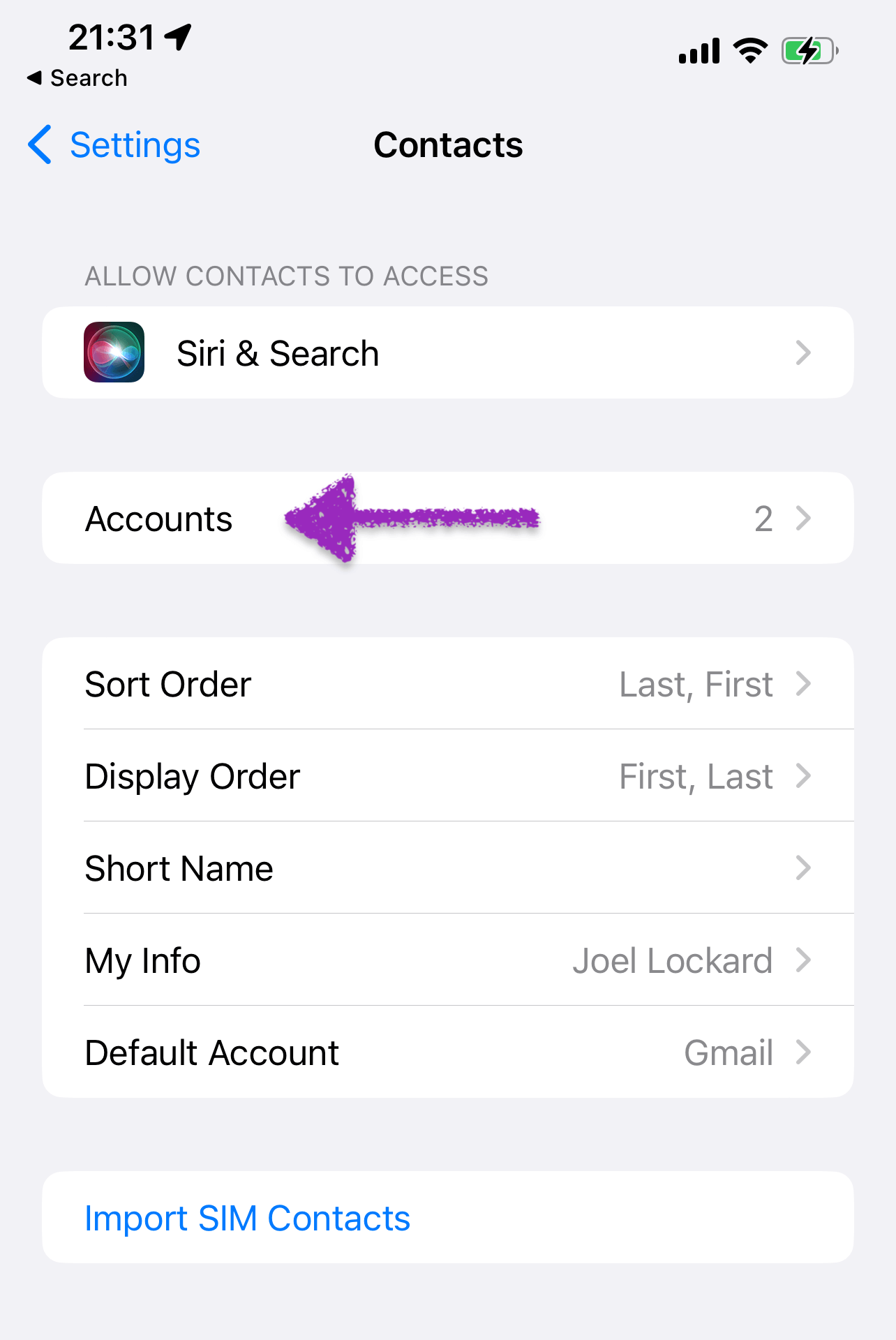
Étape 3. Sélectionnez Ajouter un compte.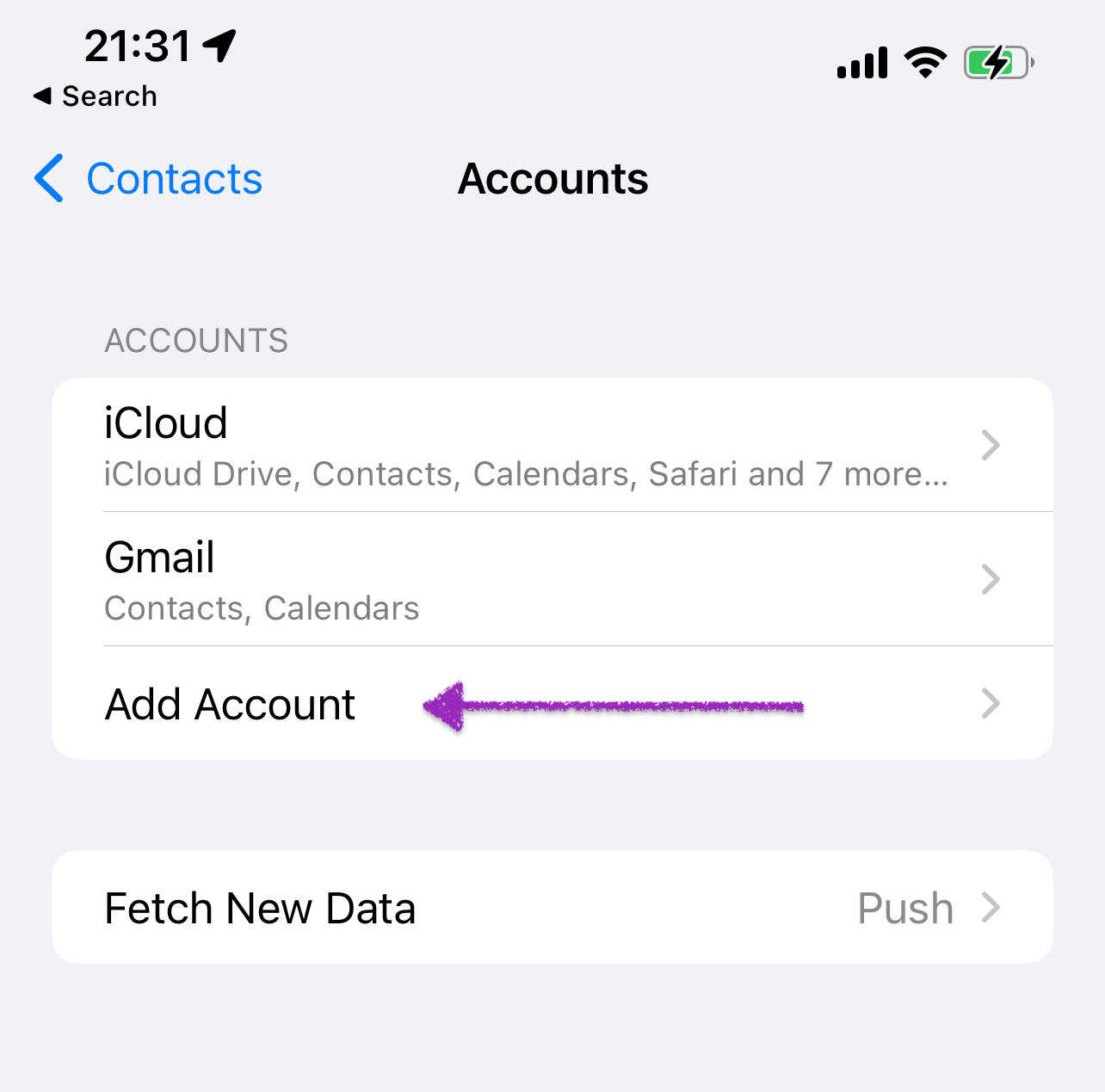
Étape 4. Ensuite, choisissez Outlook.com et entrez vos identifiants. Vous aurez alors un commutateur où vous pourrez activer vos contacts pour les synchroniser.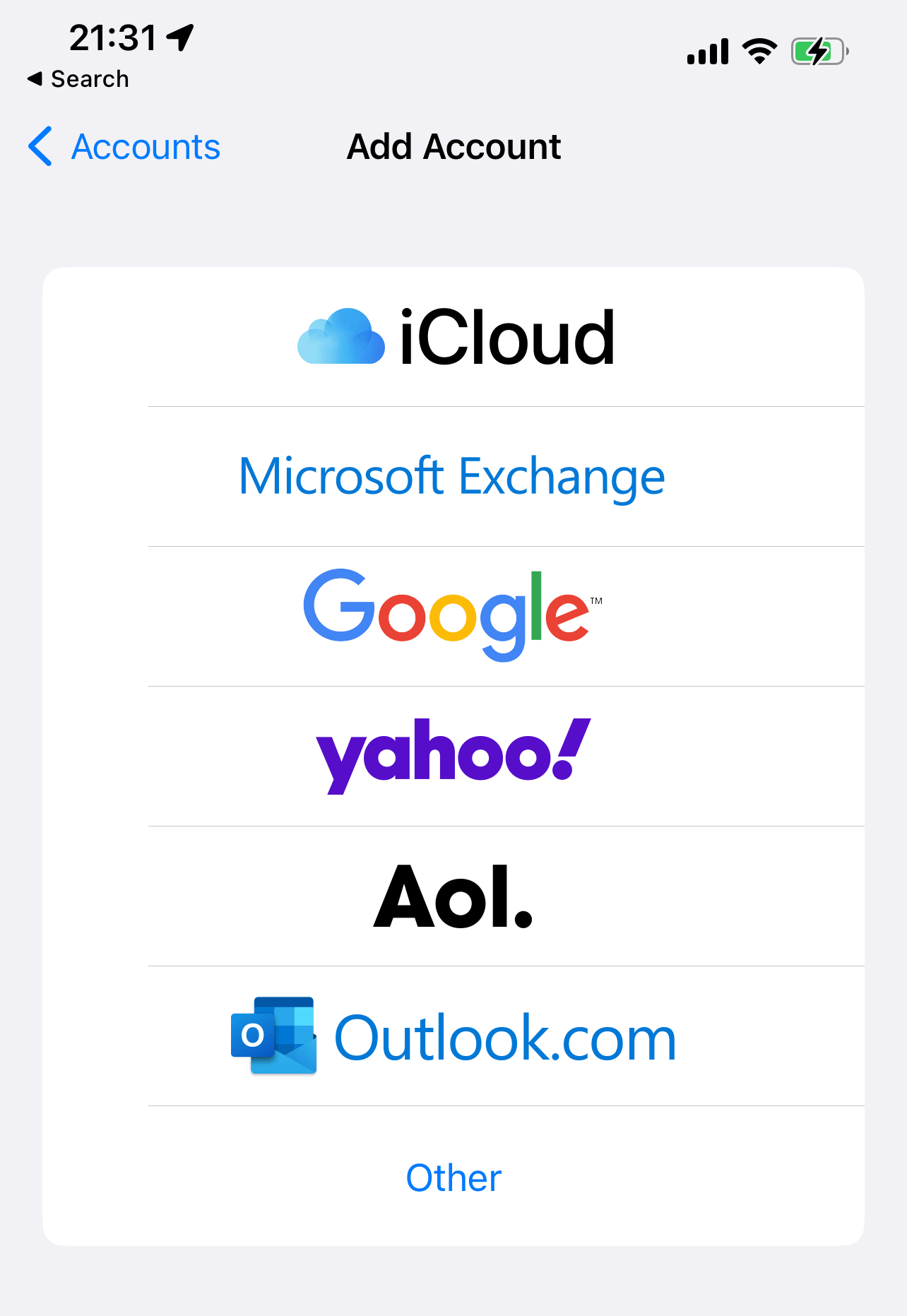
Étape 5. Attendez que vos contacts se synchronisent. Cela peut prendre un certain temps en fonction du nombre de contacts que vous avez.
Conclusion
Le meilleur avec les iPhones, c’est que nous pouvons rester en contact avec ceux que nous aimons. Perdre cette capacité peut causer de la frustration et reconstruire cette base de données prendrait beaucoup de travail et de temps. Il existe de nombreuses façons de restaurer vos contacts perdus et de les remettre sur votre appareil en cas de problème, de manière à ce que la vie puisse continuer à se dérouler sans encombre.
FAQ
- Téléchargez Disk Drill sur votre ordinateur.
- Connectez votre iPhone à votre Mac, puis lancez Disk Drill.
- Sous Récupération de données dans le menu de gauche, cliquez sur iPhone & iPads. Dans cette section, sélectionnez votre iPhone.
- Appuyez sur Faire confiance sur votre iPhone et saisissez votre code d’accès pour autoriser Disk Drill à analyser votre appareil. Attendez que l’analyse soit terminée. Cela peut prendre un certain temps en fonction de la quantité de données que vous avez.
- Cliquez sur l’icône des contacts dans la liste des résultats.
- Une fois que vous avez sélectionné les contacts que vous souhaitez restaurer, cliquez sur le bouton Récupérer.
- Lancez l’application Réglages sur votre iPhone.
- Descendez et sélectionnez Contacts dans la liste.
- Sélectionnez Comptes puis choisissez Ajouter un compte.
- Connectez-vous avec vos identifiants Google.
- Sélectionnez Contacts dans la liste des éléments disponibles à synchroniser.
- Attendez que la synchronisation soit terminée.






